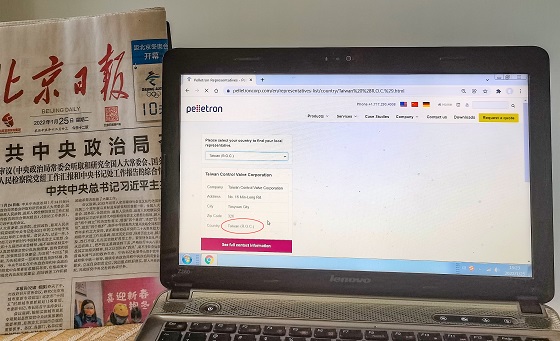如今,我们许多的工作都需要用到电脑。而且,大学生在平常做作业或者在毕业的时候写毕业论文都需要用到电脑。电脑已经成为我们日常生活的重要组成部分之一。相信大家都知道电脑有用户账户,有些电脑有很多的账户后。所以,有时候我们想删除一些用户帐户。那么,怎么删除用户帐户呢?下面就由小编带你去了解一下删除用户帐户的教程吧。

win7系统删除用户账户方法一:
1、按“开始”按钮或者在键盘上按“Win”键,选择“控制面板”选项。
2、在控制面板界面中,选择用户账户和家庭安全下面的“添加或删除用户账户”选项。
3、在管理账户界面中,点击“要删除的账户”。
4、在更改账户的界面中,选择“删除账户”选项。
5、在删除账户界面中,“是否保留 要删除的账户 的文件”,我们选择“删除文件”。(PS:也可以选择“保留文件”,按个人意愿哦)
6、在“确认删除”界面中,“确实要删除 要删除的账户 的账户吗”的提示,我们选择“删除账户”。
7、删除账户后,我们可以在管理账户界面中看到,“要删除的账户”已经被删除掉了。
win7系统删除用户账户方法二:
1、鼠标右击计算机,选择“管理”选项。
2、打开了“计算机管理”界面,我们找到“本地用户和组”下面的“用户”选项,右击看到名为“要删除的账户”,选择“删除”选项
3、选择“删除”选项后,会弹出一个“本地用户和组”的提示框,询问我们确定要删除这个用户?我们选择“是”。
4、删除后,我们可以看到“用户”里面已经没有“要删除的账户”。
怎样有效删除XP系统的用户账户?
1、鼠标右键单击“我的电脑”图标,在快捷菜单栏中选择“管理”选项,
2、打开管理面板,展开“本地用户和组”选项,如紫色矩形框所示。3
3、接上一步,打开“用户”选项,选择我们所要删除的用户账户,(示例为ASPNET)
4、单击右键,选择“删除”选项,
5、计算机会弹出对话框,我们需要仔细阅读其信息,如果真的要删除,选择是,否则选否。
6、删除用户账户完成,我们重启电脑即可还原以前的全部设置。
好了,以上就是小编对怎么删除用户帐户的详细解析啦,仅供参考。我们都知道电脑的系统有很多种,而win7和xp是最为常用的两种。如果电脑的系统是win7和xp且需要删除用户帐户的朋友,可以根据自己系统的种类选择相应的方法进行删除用户帐户。不过,小编建议大家在正式进行删除之前认真阅读上面相应的方法教程,这样子能够保证大家成功删除用户帐户。